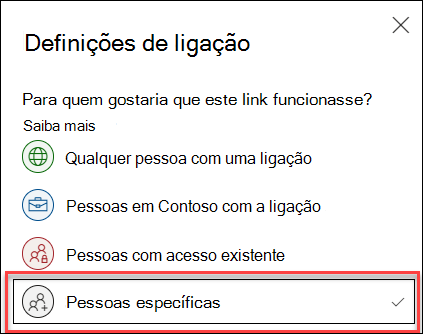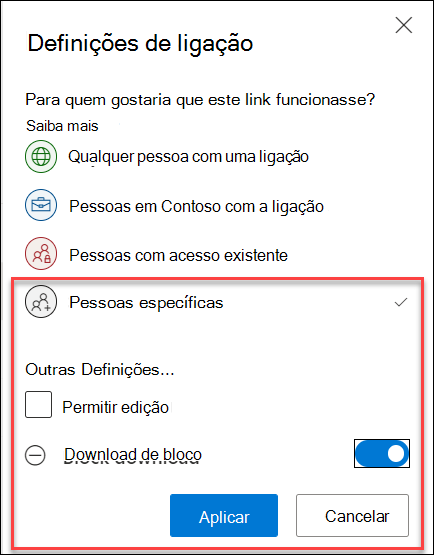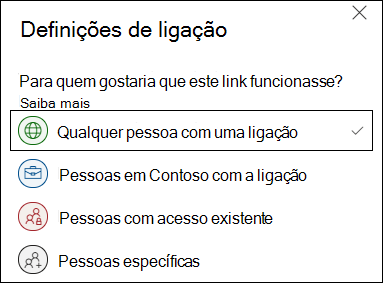Partilha externa ou de convidado no OneDrive, SharePoint e Listas
Aplica-se A
Partilhar ficheiros OneDrive, ficheiros SharePoint ou Listas com outras pessoas permite-lhe colaborar em segurança com pessoas fora da sua organização.
-
Se iniciar sessão com uma conta escolar ou profissional, pode enviar uma ligação para pessoas específicas, dentro ou fora da sua organização.
-
Se iniciar sessão com uma conta pessoal da Microsoft, só pode escolher pessoas que também tenham uma conta pessoal microsoft.
Selecione um separador abaixo para saber como iniciar sessão:
Se quiser proteger o seu conteúdo e obter uma ligação que só funciona para as pessoas que convida, selecione Pessoas específicas nas definições de Ligação ao criar a ligação de partilha.
A experiência dos destinatários depende das definições que selecionar ao criar a ligação de partilha e da conta que utilizam para ver o ficheiro.
O destinatário não tem uma conta Microsoft
Os destinatários não precisarão de uma conta Microsoft. Para aceder ao conteúdo, OneDrive, SharePoint ou Listas envia um código de acesso único para o respetivo endereço de e-mail para verificar a respetiva identidade. Depois de receberem o código, introduzem-no no ecrã de verificação para abrir o ficheiro. O conteúdo está protegido e a ligação não funcionará se for reencaminhada para outras pessoas– só funciona para as pessoas que especificou quando partilhou.
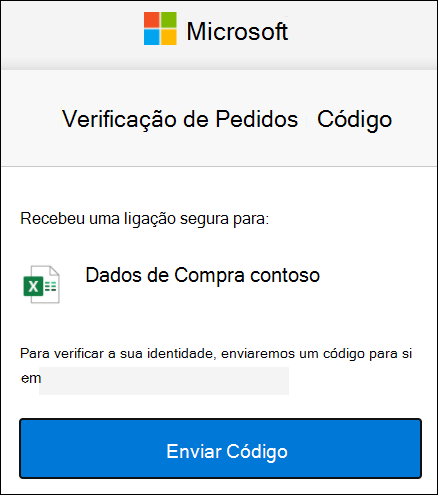 |
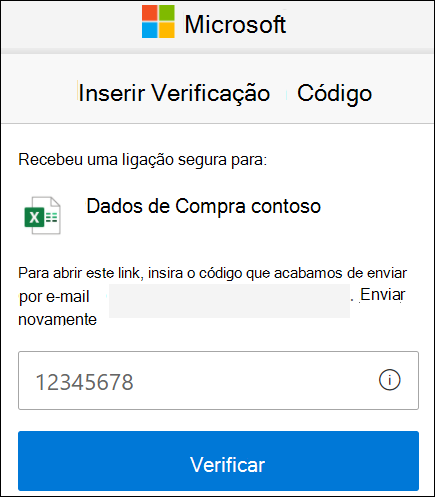 |
O destinatário tem uma conta Microsoft
Quando alguém que tem uma conta Microsoft quer aceder ao conteúdo, OneDrive, SharePoint ou Listas pede-lhe para iniciar sessão na conta e pede permissão para ver o respetivo nome, endereço de e-mail e fotografia para verificar a respetiva identidade.
Tenha em atenção que, em alguns casos, o destinatário poderá ter de seguir os passos acima e fornecer um código de acesso em vez de iniciar sessão.
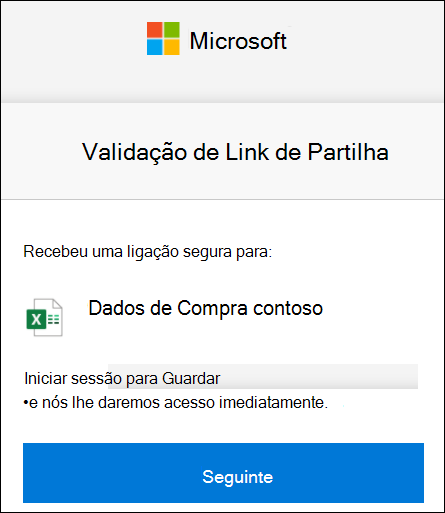 |
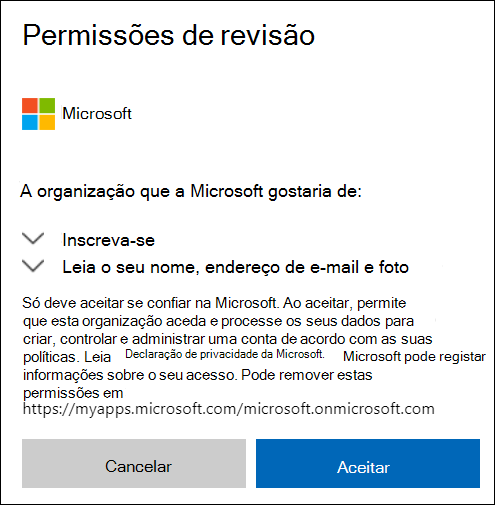 |
Sugestões:
-
Quando terminar a colaboração ou em qualquer altura, pode parar de partilhar e remover o acesso aos seus ficheiros. Para OneDrive e SharePoint selecione o ficheiro e, em seguida, selecione Detalhes > Gerir acesso para parar de partilhar. Para Listas, abra a lista, selecione o ícone de informações no canto superior direito e, em seguida, selecioneGerir acesso.
-
Para maior segurança para ficheiros do OneDrive e do SharePoint, pode remover a permissão de edição e ativar Bloquear transferência nas definições de Ligação.
Se quiser que qualquer pessoa que receba a ligação de partilha possa aceder ao conteúdo, selecione Qualquer pessoa com a opção de ligação em Definições de ligação. Os destinatários não precisarão de uma conta Microsoft e podem aceder ao conteúdo sem terem de introduzir um código de acesso ou iniciar sessão.
Atenção: Os destinatários podem reencaminhar a ligação para outras pessoas e qualquer pessoa que receba a ligação poderá ver e aceder ao conteúdo.
Se quiser especificar quem recebe a ligação de partilha, selecione a opção Pessoas específicas em Definições de ligação. Os destinatários precisam de uma conta Microsoft para poderem aceder ao conteúdo.
Saiba mais
Partilhar ficheiros e pastas com o Microsoft 365
Partilhar ficheiros ou pastas do SharePoint
Partilhar uma lista ou item de lista
Parar de partilhar ficheiros ou pastas do OneDrive ou do SharePoint ou alterar permissões